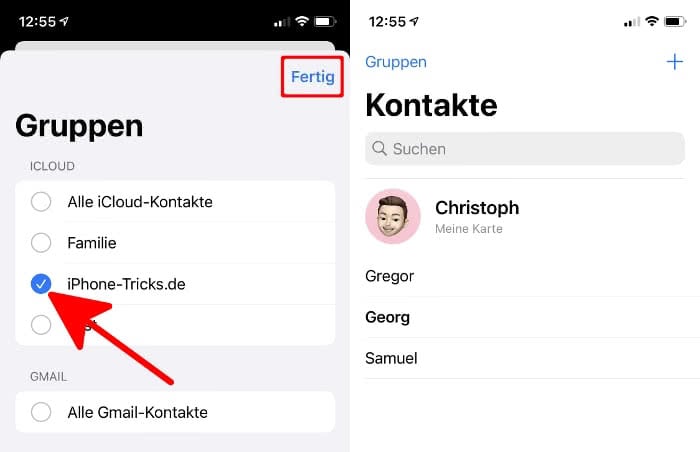iPhone Kontaktgruppen erstellen
349.343 Aufrufe • Lesezeit: 2 Minuten
 Standardmäßig bietet iOS nach wie vor keine Möglichkeit, direkt am iPhone eine neue Kontaktgruppe anzulegen. Für jemanden, der seine Kontakte gerne organisiert, kann das frustrierend sein. In diesem Artikel zeigen wir euch, wie ihr dennoch schnell Kontaktgruppen erstellen könnt!
Standardmäßig bietet iOS nach wie vor keine Möglichkeit, direkt am iPhone eine neue Kontaktgruppe anzulegen. Für jemanden, der seine Kontakte gerne organisiert, kann das frustrierend sein. In diesem Artikel zeigen wir euch, wie ihr dennoch schnell Kontaktgruppen erstellen könnt!
iPhone Kontaktgruppen erstellen auf iCloud.com
Apple scheint wirklich etwas dagegen zu haben, dass ihr eure Kontaktgruppen am iPhone verwaltet, denn es gibt keine Möglichkeit das direkt auf dem Gerät zu tun. Diese Anleitung müsst ihr daher auf einem Computer durchführen.
Öffnet zunächst auf eurem Computer (Mac oder PC) die folgende Seite:
Loggt euch mit eurer Apple-ID und zugehörigem Passwort ein und klickt dann auf das Kontakte-Icon.
Neue Kontaktgruppe erstellen
iCloud.com → Kontakte → Plus-Zeichen → Namen für Gruppe vergebenIn der Kontakte-Ansicht seht ihr jetzt ganz links unten ein Plus-Zeichen, das ihr antippen könnt, um eine neue Kontaktgruppe anzulegen. In der Auswahl klickt ihr jetzt auf Neue Gruppe.
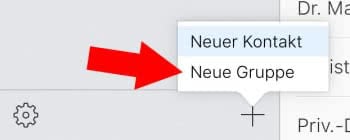
Vergebt jetzt einen Namen für die Gruppe.
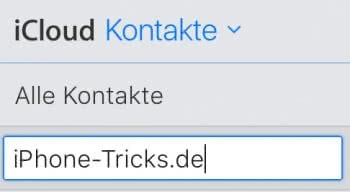
Kontakte zur Gruppe hinzufügen
Klickt in der Kontakte-Ansicht auf Alle Kontakte und zieht Kontakte per Drag&Drop Geste auf eine Gruppe in der linken Spalte. Mit den üblichen Kommandos lassen sich mithilfe eurer Tastatur auch mehrere Kontakte auf einmal auswählen (Mac: Shift + Pfeiltasten, PC: Strg gedrückt halten und Kontakte anklicken).
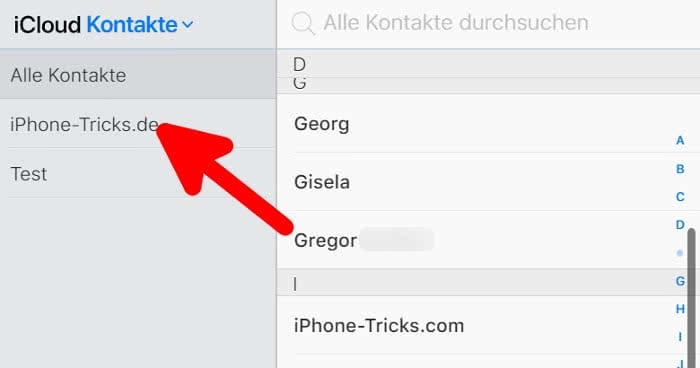
Die soeben erstellte Gruppe erscheint nun in der „Kontakte“-App (oder in der „Telefon“-App im „Kontakte“-Tab) unter „Gruppen“ (oben links). Setzt das Häkchen bei der jeweiligen Gruppe, die ihr euch anzeigen lassen wollt (in unserem Beispiel nennen wir die Gruppe einfach mal „iPhone-Tricks.de“) und entfernt ggf. das Häkchen bei den anderen Gruppen. Geht anschließend oben rechts auf „Fertig“, um die Kontakte in der Gruppe anzuzeigen.